Hoe voeg je een camerawidget toe op een Samsung Galaxy

Met de One UI 6-update kunnen gebruikers camerawidgets toevoegen aan Samsung Galaxy-telefoons, die ze naar wens kunnen aanpassen.
Met behulp van de Taakplanner kunt u allerlei geautomatiseerde taken maken die door Windows moeten worden uitgevoerd. U kunt bijvoorbeeld plannen dat sommige apps op bepaalde tijdsintervallen worden uitgevoerd of een bericht op uw bureaublad weergeven wanneer er iets gebeurt. Helaas zijn niet veel mensen op de hoogte van deze tool, omdat Windows er niet zoveel mee adverteert als het verdient. Om u te helpen ermee aan de slag te gaan, hebben we deze handleiding gemaakt over het gebruik van de basistaakwizard die wordt aangeboden door de Taakplanner . Hier is hoe het werkt:
Inhoud
Toegang krijgen tot de Taakplanner in Windows
Als u de Taakplanner wilt gebruiken , moet u eerst weten hoe u deze kunt openen. Als u niet weet hoe, hebben we een aparte handleiding over dit onderwerp gepubliceerd: 9 manieren om de Taakplanner in Windows te starten (alle versies) .
Als u niet de tijd hebt om die tutorial ook te lezen, is een snelle manier om de Taakplanner in een moderne versie van Windows te openen, de zoekfunctie te gebruiken. Typ het woordschema in het zoekveld van Cortana op de taakbalk in Windows 10, op het startscherm van Windows 8.1, of in het zoekveld in het menu Start, in Windows 7. Klik of tik vervolgens op het zoekresultaat Taakplanner .
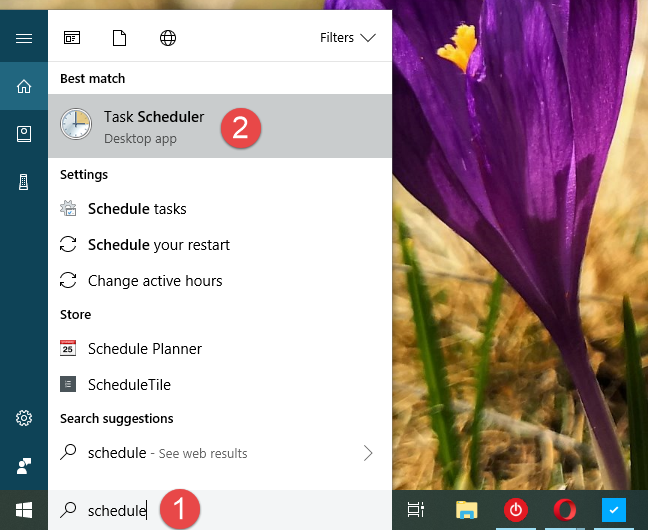
Taakplanner, wizard Basistaken
Onthoud voordat u doorgaat dat Taakplanner er hetzelfde uitziet en hetzelfde werkt in Windows 10, Windows 7 en Windows 8.1. Daarom en ook voor de eenvoud gaan we schermafbeeldingen gebruiken die voornamelijk in Windows 10 zijn gemaakt.
Stap 1. Start de wizard "Basistaak maken"
Ga in het venster Taakplanner naar de kolom Acties aan de rechterkant. Klik of tik daar op de link "Basistaak maken" om de wizard met dezelfde naam te openen.
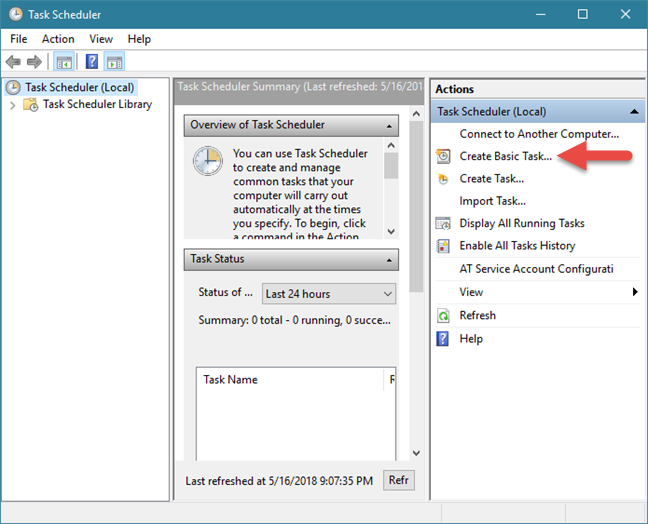
Taakplanner, wizard Basistaken
Met de wizard kan iedereen basistaken maken die door Windows worden uitgevoerd, op een bepaald moment of wanneer aan een specifieke voorwaarde is voldaan. Laten we, om het hele proces te illustreren, aannemen dat u een taak wilt maken die periodiek het hulpprogramma Schijfopruiming uitvoert .
Stap 2. Geef de taak een naam en geef deze een beschrijving
Voer bij de eerste stap van de wizard een naam en een beschrijving in voor uw nieuwe taak. Klik of tik vervolgens op de knop Volgende .
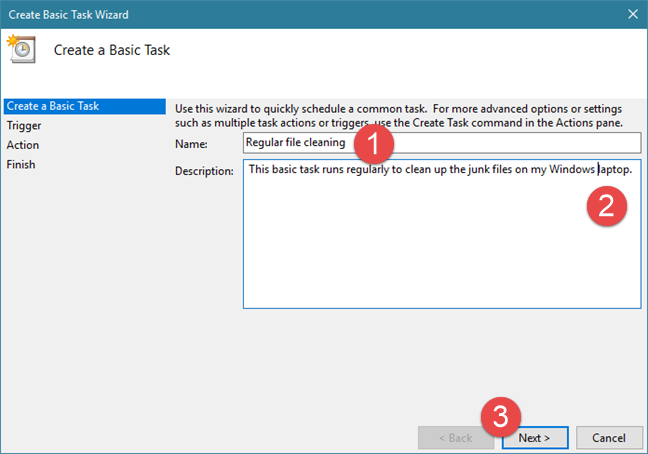
Taakplanner, wizard Basistaken
Stap 3. Kies wanneer u de nieuwe taak wilt uitvoeren
U moet beslissen wanneer de taak begint. Er zijn veel opties om te kiezen wanneer de taak wordt uitgevoerd: elke dag, wekelijks, maandelijks, slechts één keer, elke keer dat uw computer opstart, elke keer dat u zich aanmeldt of wanneer een bepaalde gebeurtenis plaatsvindt. Dit deel van het proces wordt de taaktrigger genoemd en met andere woorden, het is wat er moet gebeuren om de taak uit te voeren. Kies de gewenste optie en druk op Volgende .
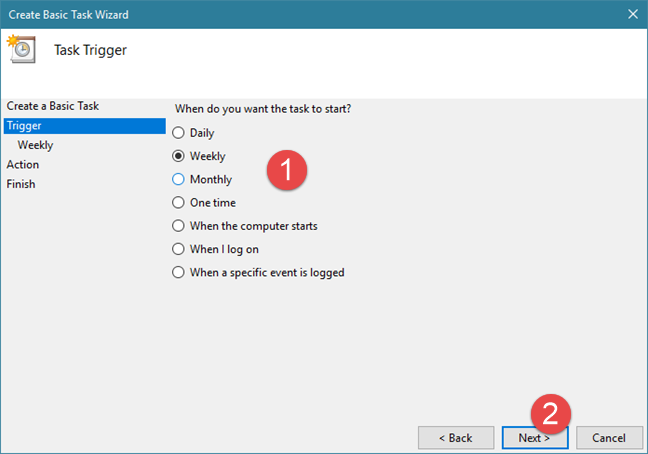
Taakplanner, wizard Basistaken
U moet meer details verstrekken over het tijdstip waarop de taak moet worden uitgevoerd, afhankelijk van de optie die u eerder hebt gekozen.
Als u bijvoorbeeld wilt dat de nieuwe taak elke woensdag om 22:00 uur wordt uitgevoerd, moet u Wekelijks kiezen en vervolgens de volgende configuratie maken:
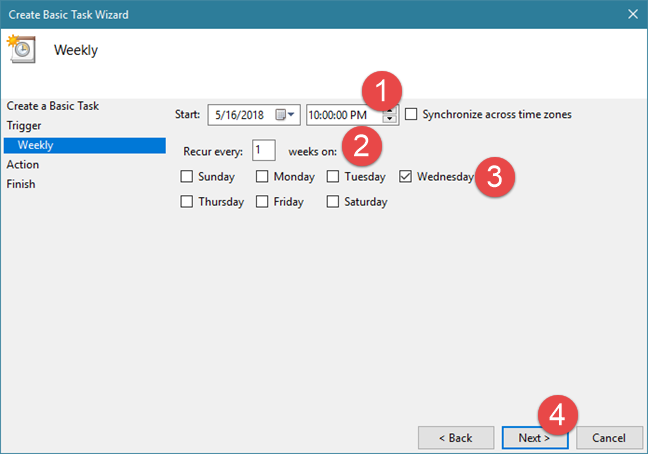
Taakplanner, wizard Basistaken
Als u ervoor kiest om de taak Maandelijks uit te voeren , moet u naast de startdatum en -tijd ook de maand kiezen waarin de taak wordt uitgevoerd. Klik of tik op het vervolgkeuzemenu Maanden om de taak op verschillende specifieke maanden, in alle maanden van het jaar of in slechts één maand uit te voeren.
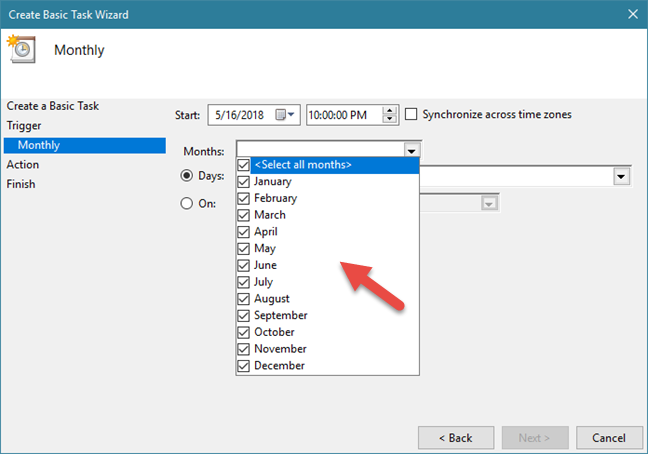
Taakplanner, wizard Basistaken
Vervolgens kunt u de dag of dagen van de maand kiezen door Dagen aan te vinken en de dagen te typen, of door ze in de lijst te selecteren.
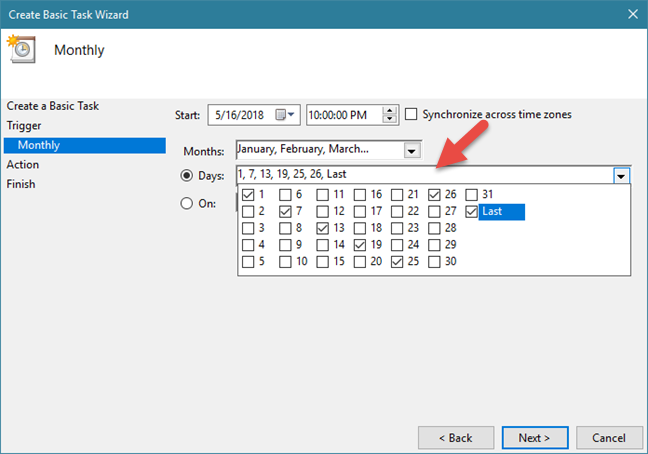
Taakplanner, wizard Basistaken
U kunt ook instellen dat de taak op een specifieke dag van een specifieke week wordt uitgevoerd. Om dat te doen, klikt of tikt u op de optie Aan . Kies vervolgens in de eerste vervolgkeuzelijst het nummer van de week en in de tweede vervolgkeuzelijst de dag van de week.
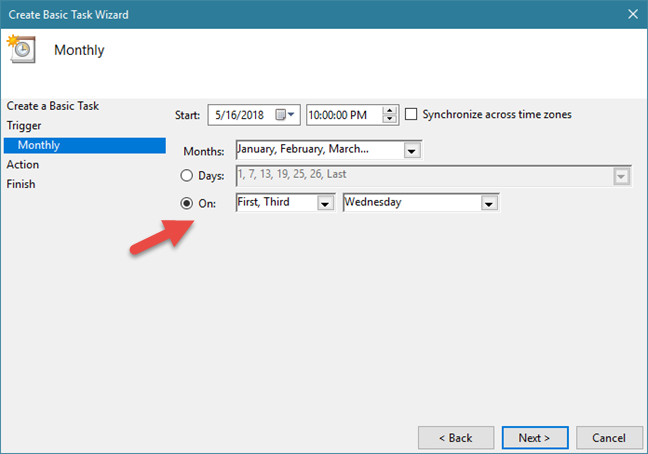
Taakplanner, wizard Basistaken
Nadat u klaar bent met het instellen wanneer de taak wordt uitgevoerd, klikt of tikt u op Volgende .
Stap 4. Stel de actie in die u wilt uitvoeren
Bij de volgende stap moet u Taakplanner vertellen welke actie moet worden ondernomen: "Start een programma", "Stuur een e-mail" of "Bericht weergeven".
Hier is er een essentieel verschil tussen Windows 10 en Windows 8.1 enerzijds en Windows 7 anderzijds. De drie opties zijn beschikbaar in al deze Windows-versies, maar de laatste twee zijn gemarkeerd als verouderd in Windows 10 en Windows 8.1, wat betekent dat ze niet werken in deze besturingssystemen.
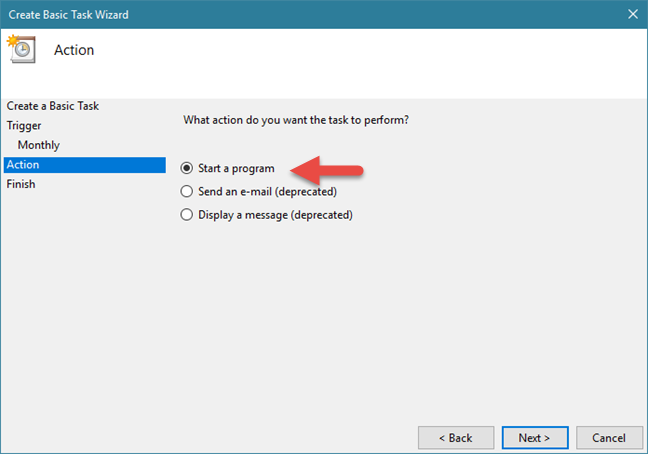
Taakplanner, wizard Basistaken
Zelfs als u de wizard kunt volgen en een taak kunt maken die een e-mail verzendt of een bericht weergeeft, krijgt u net voordat de taak wordt opgeslagen een foutmelding zoals hieronder, waarin staat dat "De taakdefinitie een verouderde functie gebruikt ."
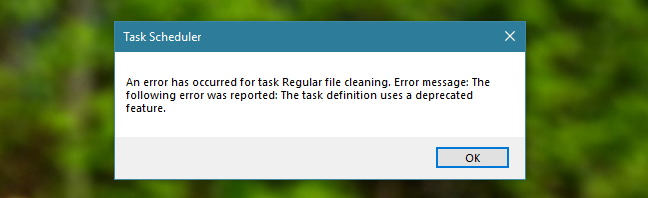
Taakplanner, wizard Basistaken
Daarom kunt u in Windows 10 en Windows 8.1 geen taken maken die e-mails verzenden of berichten weergeven, zelfs als de wizard deze opties weergeeft. U kunt dergelijke taken alleen in Windows 7 maken. Als u wilt zien hoe ze werken, lees dan het laatste gedeelte van deze handleiding.
Laten we echter doorgaan met de zelfstudie en kijken hoe we de actie kunnen instellen die door de taak wordt uitgevoerd:
Als u een programma zoals Schijfopruiming wilt uitvoeren, selecteert u "Start een programma" en klikt of tikt u op Volgende .
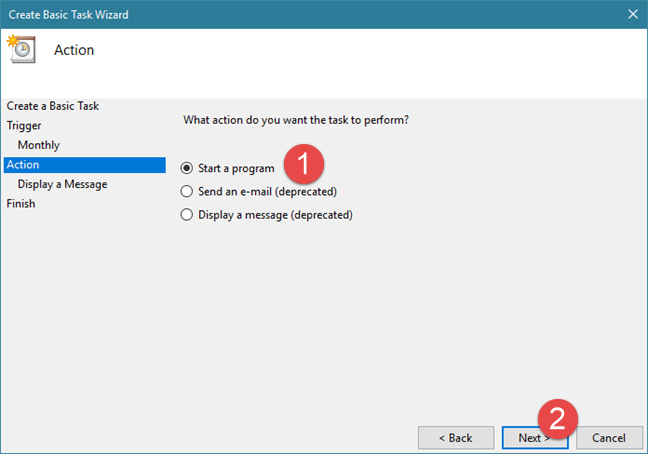
Taakplanner, wizard Basistaken
Klik of tik op Bladeren , selecteer het programma of het script dat u wilt uitvoeren en druk vervolgens op Openen . Als alternatief kunt u ook de locatie typen in het uitvoerbare bestand van dat programma. Als je wilt of nodig hebt, kun je argumenten toevoegen en de map instellen waar het programma/script begint. Als u klaar bent, drukt u op Volgende .
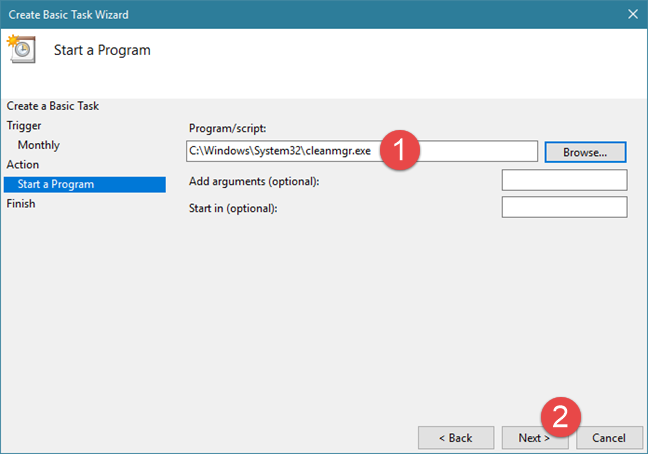
Taakplanner, wizard Basistaken
Stap 5. Controleer de details van de nieuwe taak en sla deze op
Ten slotte ziet u een samenvatting van de taak en de instellingen die u hebt gemaakt. Klik of tik op de knop Terug als u iets wilt wijzigen. Druk anders op de knop Voltooien . Met deze actie wordt de taak opgeslagen en kan deze worden uitgevoerd wanneer u deze hebt gepland.
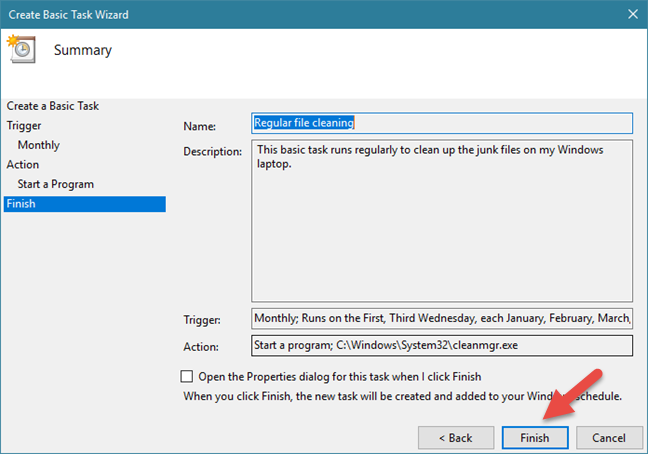
Taakplanner, wizard Basistaken
Taakplanner gebruiken om taken te maken die e-mails verzenden of berichten weergeven (alleen in Windows 7)
Als u Windows 7 gebruikt, laten we eens kijken hoe u een actie "Stuur een e-mail" kunt instellen :
Nadat je ervoor hebt gekozen om deze actie te gebruiken en op de knop Volgende hebt gedrukt , moet je de details van je bericht invoeren: afzender, ontvanger, e-mailonderwerp en de tekstinhoud. Als u wilt, kunt u ook een bestand bijvoegen. De laatste en belangrijkste stap is het opgeven van het adres van de SMTP-server die de e-mail verzendt. U moet de SMTP-server gebruiken van het e-mailadres dat u in het veld Van hebt opgegeven . Het probleem is echter dat de meeste SMTP-servers authenticatie vereisen voordat ze iets verzenden, om misbruik en problemen te voorkomen. De "Basistaak maken"wizard heeft geen velden voor het verstrekken van de benodigde authenticatiegegevens. Daarom zal het verzenden van de e-mail meer dan waarschijnlijk mislukken. Het zou kunnen werken, maar alleen als de SMTP-server geen authenticatie vereist voor het verzenden van e-mailberichten.
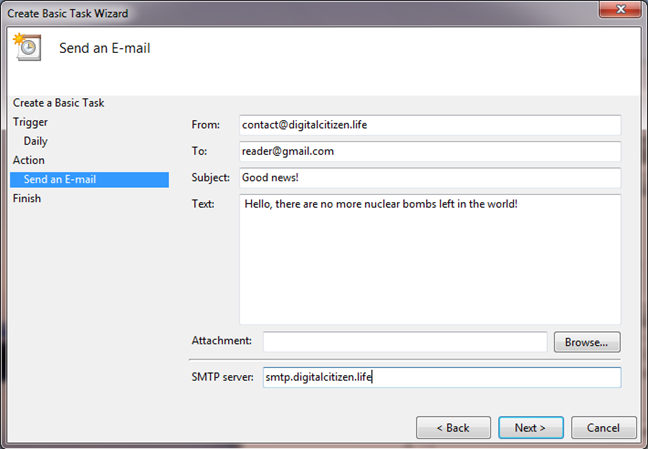
Taakplanner, wizard Basistaken
De andere actie die alleen in Windows 7 werkt, is die met de naam "Een bericht weergeven" : als u deze taakactie kiest, hoeft u alleen maar de titel van het bericht in te voeren en de tekst die u wilt weergeven.
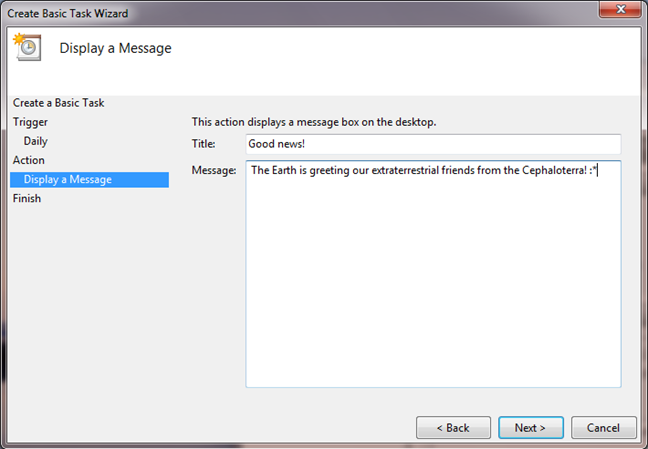
Taakplanner, wizard Basistaken
Als u klaar bent, klikt of tikt u op Volgende en vervolgens op Voltooien .
Conclusie
Zoals u kunt zien, is het maken van standaard geplande taken eenvoudig in Taakplanner . Met de wizard kunt u veel instellingen kiezen over wat de taak activeert en welke acties het moet ondernemen wanneer dat gebeurt. Als je suggesties, vragen of problemen hebt, laat dan hieronder een reactie achter en laten we praten.
Met de One UI 6-update kunnen gebruikers camerawidgets toevoegen aan Samsung Galaxy-telefoons, die ze naar wens kunnen aanpassen.
In het volgende artikel leggen we de basisbewerkingen uit voor het herstellen van verwijderde gegevens in Windows 7 met behulp van de ondersteuningstool Recuva Portable. Met Recuva Portable kunt u deze op een handige USB-stick opslaan en gebruiken wanneer u maar wilt. Compact, eenvoudig en gebruiksvriendelijk gereedschap met de volgende kenmerken:
Ontdek hoe je verwijderde bestanden uit de Prullenbak kunt herstellen in Windows 10 met behulp van verschillende handige methoden.
Ontdek hoe je het volume in Windows 10 en Windows 11 kunt regelen, inclusief sneltoetsen en de Volume Mixer.
Een nieuwe map maken in Windows met behulp van het rechtsklikmenu, Verkenner, het toetsenbord of de opdrachtregel.
Leer hoe u uw ontbrekende Samsung Galaxy-apparaten kunt lokaliseren met SmartThings Find. Vind eenvoudig uw smartphone, tablet of smartwatch terug.
Ontdek waar de Prullenbak zich bevindt in Windows 10 en 11 en leer alle manieren om deze te openen, inclusief toegang tot de verborgen map $Recycle.Bin.
Ontdek hoe u de overlay van Radeon Software (ALT+R) kunt uitschakelen wanneer u games speelt in Windows of apps in volledig scherm uitvoert.
Leer hoe je nieuwe lokale gebruikersaccounts en Microsoft-accounts kunt toevoegen in Windows 11. Uitgebreide handleiding met snelkoppelingen en opdrachten.
Ontdek hoe je Microsoft Edge kunt openen in Windows 10 met verschillende methoden. Leer handige tips om snel toegang te krijgen tot Edge.
Leer hoe u WordPad in elke versie van Windows kunt gebruiken om eenvoudige tekstdocumenten te maken, op te maken, te bewerken en af te drukken. Hoe het lint in WordPad te gebruiken.
Ontdek hoe je WordPad kunt openen in Windows 10 en Windows 7 met handige tips en stappen. Hier zijn alle methoden om WordPad te openen.
Leer hoe je de Event Viewer kunt openen in Windows 10 en Windows 11 met verschillende methoden zoals CMD, eventvwr.msc, Windows Terminal en meer.
Hier zijn verschillende manieren hoe je het Action Center kunt openen in Windows 10, inclusief gebruik van de muis, toetsenbord, aanraakbewegingen of Cortana.
Leer hoe u bureaubladpictogrammen kunt verbergen en hoe u pictogrammen van het bureaublad kunt verwijderen, zowel in Windows 10 als in Windows 11.
Als u Galaxy AI op uw Samsung-telefoon niet meer nodig hebt, kunt u het met een heel eenvoudige handeling uitschakelen. Hier vindt u instructies voor het uitschakelen van Galaxy AI op Samsung-telefoons.
Als je geen AI-personages op Instagram wilt gebruiken, kun je deze ook snel verwijderen. Hier is een handleiding voor het verwijderen van AI-personages op Instagram.
Het deltasymbool in Excel, ook wel het driehoeksymbool in Excel genoemd, wordt veel gebruikt in statistische gegevenstabellen en geeft oplopende of aflopende getallen weer, of andere gegevens, afhankelijk van de wensen van de gebruiker.
Naast het delen van een Google Sheets-bestand met alle weergegeven sheets, kunnen gebruikers er ook voor kiezen om een Google Sheets-gegevensgebied te delen of een sheet op Google Sheets te delen.
Gebruikers kunnen ChatGPT-geheugen ook op elk gewenst moment uitschakelen, zowel op de mobiele versie als op de computerversie. Hier vindt u instructies voor het uitschakelen van ChatGPT-opslag.
Standaard controleert Windows Update automatisch op updates. U kunt ook zien wanneer de laatste update is uitgevoerd. Hier vindt u instructies om te zien wanneer Windows voor het laatst is bijgewerkt.
In principe is de handeling om de eSIM van de iPhone te verwijderen, ook voor ons eenvoudig te volgen. Hier vindt u instructies voor het verwijderen van een eSIM op een iPhone.
Naast het opslaan van Live Photos als video's op de iPhone, kunnen gebruikers Live Photos ook heel eenvoudig naar Boomerang converteren op de iPhone.
Veel apps schakelen SharePlay automatisch in wanneer u FaceTime gebruikt. Hierdoor kunt u per ongeluk op de verkeerde knop drukken en uw videogesprek verpesten.
Wanneer u Klik om te doen inschakelt, werkt de functie en begrijpt de tekst of afbeelding waarop u klikt. Vervolgens worden op basis daarvan relevante contextuele acties uitgevoerd.
Als u de achtergrondverlichting van het toetsenbord inschakelt, licht het toetsenbord op. Dit is handig als u in omstandigheden met weinig licht werkt, of om uw gamehoek er cooler uit te laten zien. Hieronder vindt u 4 manieren om de verlichting van uw laptoptoetsenbord in te schakelen.
Er zijn veel manieren om de Veilige modus in Windows 10 te openen, voor het geval dat het u niet lukt om Windows te openen. Raadpleeg het onderstaande artikel van WebTech360 voor informatie over het openen van de Veilige modus van Windows 10 bij het opstarten van uw computer.
Grok AI heeft zijn AI-fotogenerator uitgebreid om persoonlijke foto's om te zetten in nieuwe stijlen, zoals het maken van foto's in Studio Ghibli-stijl met bekende animatiefilms.
Google One AI Premium biedt een gratis proefperiode van 1 maand aan waarmee gebruikers zich kunnen aanmelden en veel verbeterde functies, zoals de Gemini Advanced-assistent, kunnen uitproberen.
Vanaf iOS 18.4 biedt Apple gebruikers de mogelijkheid om te bepalen of recente zoekopdrachten in Safari worden weergegeven.




























